3 способа создать потрясающие рамки в Google Документах

Узнайте, как добавить границы в Документы Google, включая создание рамок с помощью таблиц или изображений. Эффективные решения внутри!
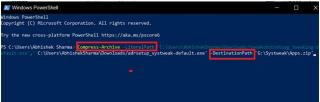
Функция Zip позволяет сжать файл до меньшего размера со всеми связанными с ним конфигурациями, сжатыми в один файл. Таким образом, такими сжатыми Zip-файлами можно легко поделиться с другими по электронной почте или с помощью других средств обмена файлами.
Для выполнения функции Zip пользователи обычно используют программное обеспечение RAR, такое как WinRAR и 7-zip. Но знаете ли вы, что вы также можете использовать встроенную Windows Powershell для архивирования / распаковки файлов? Приступим к процессу -
Подробнее: Как сжать файл в Windows и Mac
Как архивировать файлы с помощью Windows Powershell?
Начнем со сжатия файла. Выполните описанный ниже процесс, чтобы сжать или заархивировать файл с помощью Windows Powershell:
Шаг 1. Откройте Powershell, выполнив поиск в меню «Пуск» Windows .
Шаг 2: Теперь вам нужно ввести команду, используя следующий синтаксис -
Вот что означает командная строка:
Compress-Archive -LiteralPath -DestinationPath
Шаг 3: Например, здесь команда после замены вышеуказанных параметров на соответствующий путь к файлу будет -
Compress-Archive -LiteralPath ‘C:\Users\AbhishekSharma\Downloads/tweakshotsetupg_tweaking-default.exe’,’‘C:\Users\AbhishekSharma\Downloads/adrsetup_systweak-default.exe’ -DestinationPath ‘G:\Systweak\Apps.zip’
Если вы заметили, пути к двум файлам, которые я хочу сжать, разделены запятой (,) . Вы можете добавить любое количество путей, разделив их запятыми. Оба этих пути к файлам следует заключить в кавычки («») .

Кроме того, в конце пути назначения я добавил Apps.zip - имя сжатого файла, которое я назначил лично. Если вы не дадите имя результирующему сжатому файлу, он будет сохранен как .zip в пути назначения.
Как заархивировать папки с помощью Windows Powershell?
Шаг 1. Откройте Powershell, выполнив поиск в меню «Пуск» Windows .
Шаг 2: Синтаксис и команда теперь немного изменятся, так как вы хотите, чтобы вся папка и все внутри нее были сжаты в один Zip-файл. Теперь вам нужно ввести команду, используя следующий синтаксис -
Compress-Archive -LiteralPath -DestinationPath
PathToFolder здесь представляет собой путь к папке, содержимое которой вы хотите сжать в один zip-файл.
Шаг 3: Если вы повторно выполните указанную выше команду и решите сжать всю папку загрузок вместо двух файлов установки в ней, команда будет такой:
Compress-Archive -LiteralPath ‘C:\Users\AbhishekSharma\Downloads’ -DestinationPath ‘G:\Systweak\Apps.zip’

Как разархивировать файлы с помощью Windows Powershell?
Процесс распаковки сжатого файла и расширения его содержимого намного проще. Все, что вам нужно, это путь к папке / файлу Zip и путь назначения. Вот как это сделать:
Шаг 1. Откройте Powershell, выполнив поиск в меню «Пуск» Windows .
Шаг 2: Синтаксис здесь изменится с сжатого архива на расширенный архив, за которым следуют пути -
Expand-Archive -LiteralPath -DestinationPath
Шаг 3: Если мы отменим предыдущую команду Zip и будем использовать те же пути к папкам, команда для распаковки файлов с помощью Powershell будет -
Expand-Archive -LiteralPath ‘G:\Systweak\Apps.zip’ -DestinationPath ‘C:\Users\AbhishekSharma\Downloads’
После этого содержимое ZIP-файла приложений будет перенесено в папку «Загрузки». Если вы укажете несуществующую папку вместо пути назначения, Powershell создаст папку с указанным именем перед распаковкой.
Кроме того, если вы запустите команду без указания пути назначения, Powershell создаст папку архива в папке Users вашего C-Drive , путь к которой -
'C: \ Users \ AbhishekSharma.'
Если папка Archive уже существует, Powershell вернет ошибку при выполнении команды. Однако вы можете дать команду Powershell перезаписать данные предыдущей папки архива и заполнить ее содержимым, развернутым из Zip-файла. Однако после перезаписи более старые файлы будут безвозвратно удалены.
Вам также может понравиться
Кому нужен ПК? Узнайте, как архивировать / разархивировать файлы на вашем Android
Узнайте, как добавить границы в Документы Google, включая создание рамок с помощью таблиц или изображений. Эффективные решения внутри!
Это полное руководство о том, как изменить тему, цвета и многое другое в Windows 11 для создания потрясающего рабочего стола.
iPhone завис на домашних критических оповещениях? В этом подробном руководстве мы перечислили различные обходные пути, которые вы можете использовать, чтобы исправить ошибку «Домой хочет отправить критические оповещения iPhone». Узнайте полезные советы и решения.
Zoom - популярная служба удаленного сотрудничества. Узнайте, как добавить изображение профиля вместо видео, чтобы улучшить свою конфиденциальность.
Откройте для себя эффективные стратегии получения баллов Microsoft Rewards. Зарабатывайте на поисках, играх и покупках!
Изучите эффективные методы решения неприятной проблемы с бесконечным экраном загрузки Skyrim, гарантируя более плавный и бесперебойный игровой процесс.
Я внезапно не могу работать со своим сенсорным экраном, на который жалуется HID. Я понятия не имею, что поразило мой компьютер. Если это вы, вот несколько исправлений.
Прочтите это полное руководство, чтобы узнать о полезных способах записи вебинаров в реальном времени на ПК. Мы поделились лучшим программным обеспечением для записи вебинаров, а также лучшими инструментами для записи экрана и видеозахвата для Windows 10, 8, 7.
Вы случайно нажали кнопку доверия во всплывающем окне, которое появляется после подключения вашего iPhone к компьютеру? Вы хотите отказаться от доверия этому компьютеру? Затем просто прочтите эту статью, чтобы узнать, как отменить доверие к компьютерам, которые вы ранее подключали к своему iPhone.
Хотите знать, как транслировать «Аквамен», даже если он недоступен для потоковой передачи в вашей стране? Читайте дальше, и к концу статьи вы сможете насладиться Акваменом.








